ホームページ >ソフトウェアチュートリアル >コンピューターソフトウェア >PSパース切り抜きツールの使い方_PSパース切り抜きツール使い方チュートリアル
PSパース切り抜きツールの使い方_PSパース切り抜きツール使い方チュートリアル
- 王林転載
- 2024-04-23 17:07:19696ブラウズ
読者の皆様、Photoshop を使用する際に、正しい画像の遠近法が必要な状況に遭遇したことがあるかと思います。では、PS の遠近トリミング ツールを使用してこの問題を解決するにはどうすればよいでしょうか?このチュートリアルでは、画像の遠近補正を簡単に実行し、画像の視覚効果を向上させるための PS 遠近トリミング ツールの使用方法を詳しく紹介します。具体的な手順を知りたいですか?詳細なガイドについては、以下を読み続けてください。
ステップ 1: PS ソフトウェアを起動し、画像を開きます (図を参照)。
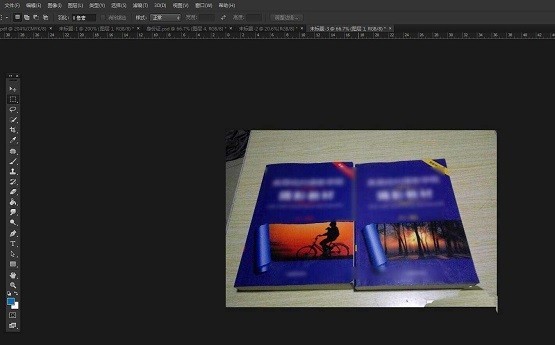
ステップ 2: ツールバーのトリミングツールをクリックし、遠近法のトリミングを選択します (図を参照)。
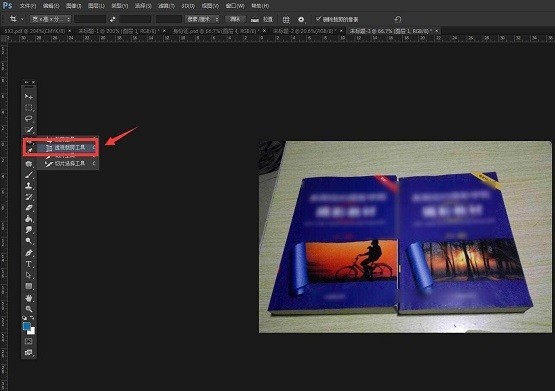
ステップ 3: 本の 4 つの点をクリックして、遠近グリッド効果を確認します (図を参照)。
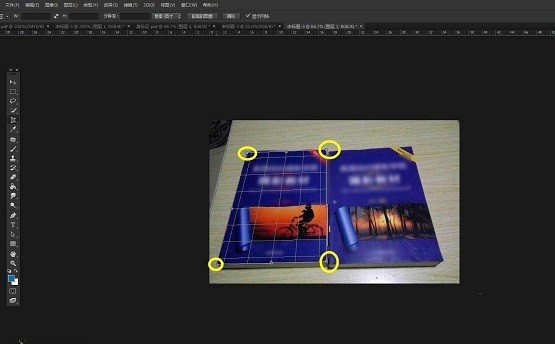
ステップ 4: Enter をクリックするか、プロパティ バーのチェック マークをクリックして、トリミング効果を適用します (図を参照)。
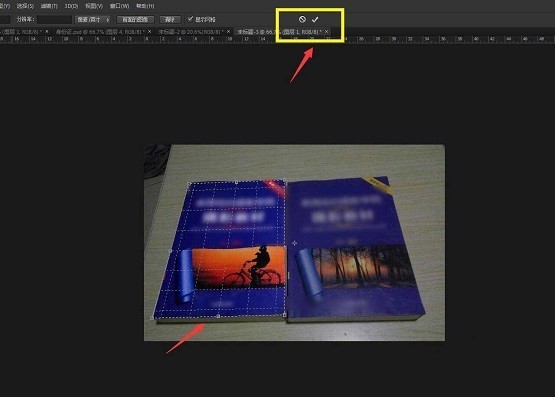
ステップ 5: クリックすると、本の前面が正方形に変わることがわかります (図を参照)。

ステップ 6: これは、Transform コマンドを使用する場合と同じですが、より速く簡単です (図を参照)。
以上がPSパース切り抜きツールの使い方_PSパース切り抜きツール使い方チュートリアルの詳細内容です。詳細については、PHP 中国語 Web サイトの他の関連記事を参照してください。
声明:
この記事はzol.com.cnで複製されています。侵害がある場合は、admin@php.cn までご連絡ください。

